Google Meet, çeşitli cihazlardaki videolu toplantılar için popüler bir platformdur. Durumu yansıtmak ve çevrenizin düzenli olmasını sağlamak için bazen görüntünüzün arka planını temizlemek isteyebilirsiniz. Şanslısınız ki, Google Meet'in son güncellemeleri arka planı kaldırmak için birkaç farklı seçenek sunuyor. İster ilk defa kullanıyor olun, ister Android/iPhone/iPad, masaüstü veya Chromebook kullanıyor olun, bu kılavuzda size nasıl arka planı devre dışı bırakacağınızı ve görüntünüzü profesyonel tutacağınızı göstereceğiz.
Google Meet'i Android, iPhone veya iPad cihazınızda kullanıyorsanız, arka planı devre dışı bırakmak için önce uygulamayı açmanız gerekir. Ardından, görüntülü görüşme yapacağınız toplantıya katılmanız ve kamerayı etkinleştirmeniz gerekmektedir. Kamera açıkken, ekrana dokunarak alt kısımda görünen üç noktalı menüyü seçin. Sonra, "Arka planı değiştir" seçeneğini bulup seçin. Şimdi, arka planı devre dışı bırakmak veya değiştirmek için tercih ettiğiniz seçenekleri kullanabilirsiniz.
Masaüstü veya Chromebook gibi bir bilgisayarda Google Meet'i kullanıyorsanız, arka planı kaldırmak için ek bir uzantı gerekmeksizin yerleşik bir özelliği kullanabilirsiniz. Google Meet toplantısına katıldıktan sonra, sağ alt köşede bulunan üç noktalı menüyü tıklayın ve "Arkaplanı değiştir" seçeneğini seçin. Ardından, arka planınızı kapatabilir veya değiştirebilirsiniz. Bu özellik Google Meet'in son güncellemeleriyle sunulduğundan, Google Chrome tarayıcınızın güncel olması gerekmektedir.
Arka planı kaldırdıktan sonra, daha iyi bir görüntü sağlamak için bazı ipuçları da paylaşmak istiyoruz. Örneğin, arkaplanınızın dikkat dağıtıcı faktörleri ortadan kaldırmak için çekim ayarlarınızı ayarlayabilirsiniz. Ayrıca, toplantı sırasında kendinizi daha profesyonel hissetmek istiyorsanız, arka planınızı bulanıklaştırmak gibi efektler de ekleyebilirsiniz. Bu küçük değişiklikler, daha güvenli ve etkili bir görüntülü toplantı deneyimi için önemli bir fark yaratabilir.
Google Meet'te arkaplanı kaldırmak için adımları öğrenin!
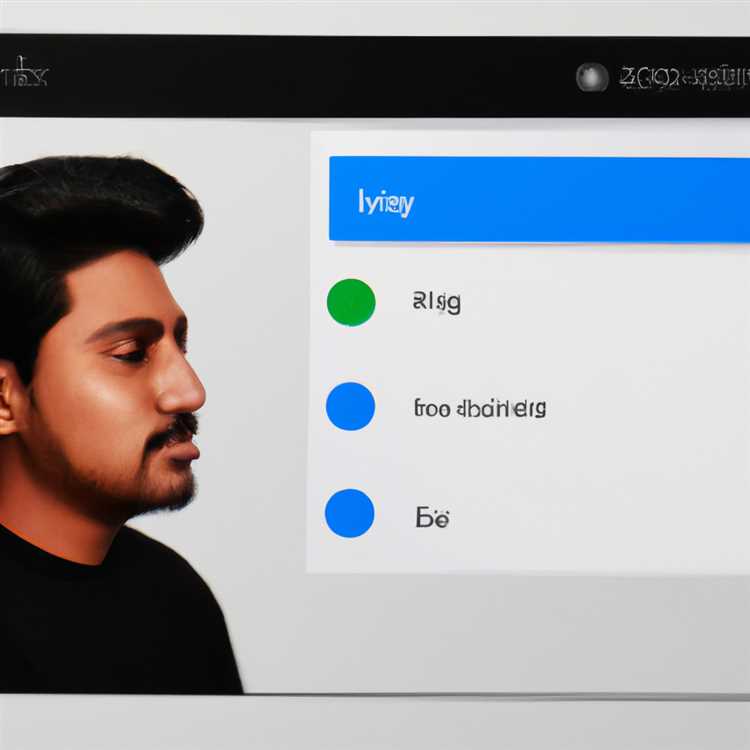
Google Meet, diğer insanlarla sanal toplantılar yapmanızı sağlayan bir video konferans platformudur. Bu platformda, toplantı sırasında arkaplanınızı kaldırabilir ve istediğiniz gibi özelleştirebilirsiniz. İşte Google Meet'te arkaplanı kaldırmak için adımlar:
- Aşağıda belirtilen adımlardan birini takip ederek arkaplanınızı kaldırabilirsiniz:
- Google Meet uygulamasını bilgisayarınızda açın.
- Toplantıya katılıp kamera açın.
- Video simgesine tıklayın.
- "Arka plan ekle" seçeneğine tıklayın.
- Bir arkaplan seçin veya kendi arkaplanınızı yükleyin.
- Alternatif olarak, aşağıdaki adımları izleyerek arkaplanı kaldırabilirsiniz:
- Google Meet uygulamasını Android/iPhone/iPad cihazınızda açın.
- Toplantıya katılıp kamera açın.
- Ekranın sağ üst köşesindeki üç noktaya tıklayın.
- "Arkaplanı paylaş" seçeneğine tıklayın.
- Arkaplanı kapatmak için "Hiçbiri" seçeneğini seçin.
- Belirtilen adımları takip ederek Google Meet'te arkaplanınızı kaldırabilirsiniz. Artık toplantılarınızda arkaplan olarak seçtiğiniz görüntü yerine gerçek arka planınız gözükecektir.
Bu adımları izleyerek Google Meet'te istediğiniz gibi arkaplanınızı özelleştirebilir ve toplantılarınıza daha fazla esneklik katabilirsiniz. İyi toplantılar!
Google Meet Çağrısına Katılmadan Önce Arkaplanınızı Nasıl Bulanıklaştırırız?
Google Meet, sanal toplantılar ve görüntülü konferanslar için popüler bir platformdur. Ancak bazen bireyler, kendilerini bulundukları ortamda rahat hissetmek ve dikkatin dağılmamasını sağlamak için arka plandaki unsurları gizlemek isteyebilirler. Google Meet'te arka planınızı bulanıklaştırmak, daha profesyonel bir görünüm sağlayabilir ve toplantınızı daha etkili bir şekilde sunmanıza yardımcı olabilir.
Bunun için, aşağıdaki adımları izleyebilirsiniz:
- Google hesabınızla Google Meet uygulamasına giriş yapın ya da katılmak istediğiniz çağrıya tıklayın.
- Ardından, kameranızın arka planını bulanıklaştırmanıza olanak sağlayan bir özelliğe sahip olduğundan emin olun.
- Bazı durumlarda, bu özellik yönetici tarafından etkinleştirilmiş olabilir. Eğer etkinleştirilmediyse, yöneticinizle iletişime geçip özelliği etkinleştirmelerini isteyebilirsiniz.
- Alternatif olarak, web sitesi aracılığıyla veya geliştirici uzantıları kullanarak da arka planı bulanıklaştırmak için çeşitli yöntemler bulunmaktadır.
- Bazı platformlarda, arka planın bulanıklaştırılması için bir filtre kullanılarak sanal arka plan ekleyebilirsiniz.
Arka planınızı bulanıklaştırmak veya sanal bir arka plan eklemek, toplantıların daha profesyonel ve düzenli görünmesini sağlayabilir. Ayrıca, bu özellik, toplantı sırasında dikkatinizin dağılmasını önlemeye yardımcı olabilir.
Sonuç olarak, Google Meet'te arka planınızı bulanıklaştırma seçeneği sunulmaktadır. Bu özellik, toplantılarınıza daha iyi bir esneklik ve düzenleme imkanı sağlayarak, iş verimliliğinizi geliştirebilir. Google Meet'in arka planı bulanıklaştırma özelliğini kullanarak, sanal toplantılarınızda profesyonel bir görüntü elde edebilirsiniz.
Google Meet çağrısına katılmadan önce arkaplanınızı bulanıklaştırmanın yollarını keşfedin!
Google Meet, bir toplantı platformu olarak video konferanslarınızı daha da geliştirmek ve arka planınızı bulanıklaştırmak için size bir dizi seçenek sunar. Toplantıya katılmadan önce arkaplanınızı bulanıklaştırmanın neden istediğinizi anlamak önemlidir. Başkalarına daha iyi bir görsel deneyim sunmak isteyebilir, ev veya ofis ortamınızı daha iyi göstermek isteyebilir veya sadece kendinizi daha rahat hissetmek isteyebilirsiniz.
Arkaplan bulanıklaştırma efektlerini etkinleştirmenin birkaç farklı yolu vardır. Bunlardan bazıları:
- Google Meet uygulamasını kullanarak: Google Meet uygulamasını açtığınızda video konferans penceresinin sağ üst köşesinde "Tercihler" düğmesini göreceksiniz. Buradan arkaplan efektlerini etkinleştirebilir ve yönetebilirsiniz.
- Masaüstü tarayıcısı kullanarak: Google Meet'i web tarayıcınız üzerinden açtığınızda da arkaplan efektlerini etkinleştirebilirsiniz. Bunun için video konferans penceresinin sağ alt köşesindeki "More options" simgesine tıklamanız ve ardından "Change background" seçeneğini seçmeniz gerekmektedir.
- iPhone/Android cihazınızda: Google Meet uygulamasını iPhone veya Android cihazınıza indirerek arkaplan efektlerini kullanabilirsiniz. Bu seçeneği etkinleştirmek için, toplantı sırasında video penceresinin sağ alt köşesindeki üç nokta simgesine dokunarak "Backgrounds" seçeneğini seçmeniz gerekmektedir.
Arkaplan bulanıklaştırma seçenekleri size daha iyi bir görsel deneyim sunmanın yanı sıra, toplantı sırasında kendinizi rahat hissetmenizi sağlar. Google Meet'in sunduğu bu kolay ve kullanıcı dostu işlevleri kullanarak, toplantılarınızı daha iyi bir hale getirebilir ve daha iyi bir görüntü oluşturabilirsiniz.
Google Meet'te arkaplanınızı bulanıklaştırma ile ilgili daha fazla bilgi edinmek için, platformun resmi web sitesini ziyaret edebilirsiniz. Google Meet kullanarak arkaplan efektlerini başka bir seviyeye taşıyabilir ve toplantılar sırasında daha profesyonel bir görünüm elde edebilirsiniz.
Arkaplan bulanıklaştırma seçenekleri size daha iyi bir görsel deneyim sunarken, teknik sorunlar da yaşanabilir. Bu nedenle, herhangi bir sorunla karşılaştığınızda Google Meet'in destek ekipleriyle iletişime geçerek sorunlarınızı çözebilirsiniz.
Sonuç olarak, Google Meet'in arkaplan bulanıklaştırma özelliği, toplantılarınızı daha iyi bir hale getirmenin basit bir yoludur. Daha iyi bir görüntü sağlamak, kendinizi daha iyi hissetmek ve çevrenizi geliştirmek için arkaplan efektlerini kullanabilirsiniz. Bu özellik, hem masaüstü hem de mobil platformlarda kullanılabilir ve kolayca etkinleştirilebilir.
Google Meet'te Arkaplanı Kaldırmanın Önemi
Google Meet, toplantıların çevrimiçi olarak yapıldığı bir platformdur. Bu platform kullanıcıların belirli bir arkaplan seçmesine izin verir, bu da toplantıların görsel açıdan daha ilgi çekici hale gelmesini sağlar. Arkaplanlar, bir görüntülü konferansta yer alan kişinin çevresindeki her şeyi gizler ve odak noktasını sadece kullanıcıya odaklanır.
Geliştiriciler, toplantılar sırasında arkada bulunan gürültülü veya dağınık bir ortamın dikkati dağıtabileceğini anladılar. Bu nedenle, Google Meet'e arkaplanı kaldırma özelliğini eklediler. Arkaplanı kaldırmak, toplantı sırasında odaklanmanıza yardımcı olur ve profesyonel bir görüntü yaratır.
Google Meet Arka Planını Kaldırmak için Nasıl Yapılır

Google Meet'te arkaplanı kaldırmak için aşağıdaki adımları izleyebilirsiniz:
- Google Meet toplantısına katılmadan önce, arka planı kaldırma seçeneğini etkinleştirmek için yönetici tarafından etkinleştirilmesi gerekebilir. Eğer etkinleştirilmediyse, arka plan seçeneklerine erişemezsiniz.
- Google Meet toplantısına katılmadan önce, "Arka planı etkinleştir" seçeneğini seçmek için menüden "Ayarlar" seçeneğini tıklayın.
- Arkaplanı seçmek için "Arka plan seçimi" düğmesine tıklayın ve ardından "Arkaplanı Kaldır" seçeneğini seçin.
Google Meet'te Arkaplanı Kaldırmanın Avantajları
Arkaplanı kaldırmak, toplantı sırasında daha iyi bir görüntü elde etmenize yardımcı olur. İşte Google Meet'te arkaplanı kaldırmanın avantajları:
- Profesyonel bir görüntü: Arkaplanı kaldırarak, toplantılarınızda daha profesyonel bir görüntü yaratabilirsiniz.
- Daha iyi odak: Arkabahçe gürültüsünü kaldırarak, toplantılarınıza ve katılımcılara daha iyi odaklanabilirsiniz.
- Daha iyi görünüm: Arkaplanı kaldırarak, katılımcılar sizi daha iyi görebilir ve daha iyi bir izlenim edinebilir.
- Engel olmama: Arkaplan, toplantılarda sorun teşkil edebilecek nesneleri veya görüntüleri gizler.
Google Meet'te arkaplanı kaldırmak, toplantılarınızı daha iyi bir deneyim haline getirecek bir özelliktir. Kullanarak, daha profesyonel bir görüntü elde edebilir ve odaklanmanıza yardımcı olabilirsiniz.
Google Meet'teki arkaplanı kaldırmanın önemi hakkında daha fazla bilgi edinin
Google Meet, video konferanslarında arka planı kaldırmanın önemini anlamak iş arkadaşlarınızla veya arkadaşlarınızla daha iyi bir deneyim sağlar. Arkaplanı kaldırarak, sadece video kaydınızın kalitesini artırmakla kalmaz, aynı zamanda sunumlarınızı veya içeriğinizi daha etkileyici hale getirirsiniz.
Arkaplanı kaldırmak için, Google Meet'in kaynaklarından bir görüntü kullanabilirsiniz. Bu, arkaplanınız için fotoğraf veya görüntü seçmek veya oluşturmak için web sitelerini veya iPhone/iPad uygulamalarını kullanmanız gerektiği anlamına gelir. Google Meet ayrıca, arkaplanınızı arkadaşlarınızla paylaşmanıza olanak tanıyan harika bir resim paylaşma özelliği sunar.
Bazı kullanıcılar, arka planını değiştirmek için arkaplan bulanıklaştırma gibi seçeneklerden faydalanır. Bunlar genellikle arka planınızı bulanıklaştırmanıza yardımcı olan Google Chrome eklentileri veya model kaynaklı bulanıklaştırma efektleridir. Böylelikle, sadece görsel açıdan daha iyi bir görüntü elde etmekle kalmaz, aynı zamanda arkaplanınızı değiştirmek için sadece birkaç tıklama ile etkili bir şekilde yapabilirsiniz.
Bir yönetici olarak, Google Meet'in arkaplanını kaldırma özelliklerini kullanarak toplantıların daha profesyonel ve düzenli olmasını sağlayabilirsiniz. Farklı arkaplan seçenekleri sunmak, çalışma süreçlerini iyileştirmek ve kullanıcı deneyimini geliştirmek için harika bir yoldur.
Arkaplanı kaldırmak ayrıca daha küçük gruplar veya dikey iş akışları için de büyük bir gereksinim olabilir. Telefonunuzdaki bir uygulama veya web sitesi aracılığıyla arkaplanınız üzerine çeşitli seçenekler uygulayabilirsiniz. Bunlar, sadece arkaplanınızı bulanıklaştırmaktan daha fazlasını yapmanıza yardımcı olabilir ve video konferanslarınızı daha cazip hale getirebilir.
Google Meet'in arka planı kaldırma özelliği, kullanıcıların videolarını herhangi bir yerden erişebilmeleri sağlar. Bu özellik, toplantıların veya etkinliklerin sadece belirli bir konumdan gerçekleşmesine bağlı olmadığı anlamına gelir. Bu, çalışanların veya öğrencilerin iş veya öğrenme verimliliklerini artırabilir ve daha esnek bir çalışma veya öğrenme deneyimi sunabilir.
Özetlemek gerekirse, Google Meet'teki arkaplanı kaldırmanın önemi oldukça büyüktür. Hem iş yerinde hem de kişisel kullanımlar için arkaplanınızı kaldırmak, sadece görsel açıdan daha iyi bir görüntü sağlamakla kalmaz, aynı zamanda toplantıların daha etkileyici ve verimli olmasını sağlar. Bu nedenle, Google Meet'in arkaplanı kaldırma özelliklerini kullanarak videolarınızı daha iyi hale getirebilir ve daha iyi bir kullanıcı deneyimi yaşayabilirsiniz.





